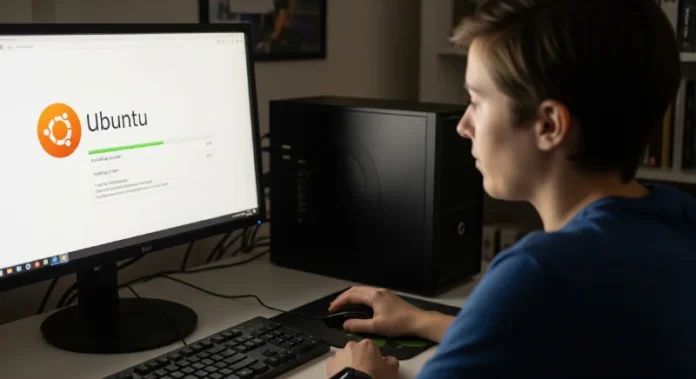Sei stufo di Windows e desideri un sistema operativo veloce, sicuro e personalizzabile? Sei nel posto giusto. In questa guida completa e dettagliata, ti spiegheremo passo dopo passo come installare Ubuntu sul PC, trasformando il tuo computer in una macchina efficiente e moderna. Ubuntu è un sistema operativo basato su Linux, famoso per la sua semplicità d’uso e la sua robustezza. È completamente gratuito e open source, il che significa che una vasta comunità di sviluppatori lavora costantemente per migliorarlo. I suoi vantaggi sono innumerevoli: maggiore sicurezza contro virus e malware, velocità di esecuzione anche su hardware meno recenti, e un’interfaccia utente pulita e intuitiva. Tuttavia, per chi è abituato a Windows, il processo di installazione può sembrare un po’ ostico. Non temere, con questa guida, diventerà un gioco da ragazzi.
Introduzione a Ubuntu: il sistema operativo che ti fa riscoprire il tuo PC
Ubuntu non è solo un’alternativa a Windows o macOS; è una filosofia. Nasce con l’obiettivo di rendere il mondo del software libero accessibile a tutti. La sua interfaccia grafica, denominata GNOME, è elegante e minimalista, progettata per massimizzare la produttività. Inoltre, il vasto repository di software di Ubuntu, che include migliaia di programmi gratuiti, ti permette di trovare tutto ciò di cui hai bisogno, dai programmi di produttività come LibreOffice a software di fotoritocco come GIMP. Ma il vero punto di forza di Ubuntu è la sua stabilità e sicurezza. Essendo un sistema operativo basato su Linux, è molto meno soggetto agli attacchi di virus e malware rispetto a Windows. Questo non significa che non devi preoccuparti della sicurezza, ma ti offre un livello di protezione nativo superiore.
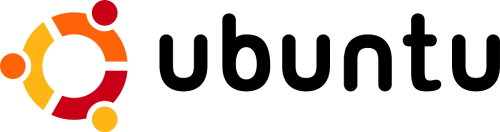
Preparazione all’Installazione: tutto ciò che devi sapere prima di iniziare
Prima di addentrarci nei dettagli dell’installazione, è fondamentale preparare il tuo PC. Segui questi passaggi per assicurarti un’installazione senza intoppi:
- Backup dei Dati: Questa è la fase più importante. L’installazione di un nuovo sistema operativo può cancellare tutti i dati presenti sul tuo hard disk. Assicurati di fare un backup completo di tutti i tuoi documenti, foto, video e qualsiasi altro file importante su un’unità esterna o un servizio di cloud storage.
- Requisiti Minimi di Sistema: Anche se Ubuntu è noto per la sua leggerezza, è bene verificare i requisiti minimi di sistema per la versione che intendi installare. Per la versione desktop di Ubuntu, si consiglia un processore dual-core da 2 GHz, 4 GB di RAM e almeno 25 GB di spazio libero sull’hard disk.
- Download di Ubuntu: Visita il sito ufficiale di Ubuntu e scarica la versione più recente del sistema operativo in formato ISO. È consigliabile scaricare la versione LTS (Long Term Support), che riceve aggiornamenti di sicurezza per un periodo più lungo.
- Creazione di un’Unità di Avvio USB: Per installare Ubuntu, avrai bisogno di una chiavetta USB con almeno 4 GB di spazio libero. Dovrai creare un’unità di avvio (o “live USB”) utilizzando un programma come Rufus (per Windows) o BalenaEtcher (per Windows, macOS e Linux). Questi software ti permettono di “scrivere” il file ISO sulla chiavetta USB, rendendola avviabile. Inserisci la chiavetta USB nel PC e seleziona il file ISO di Ubuntu che hai scaricato, avvia il processo e attendi che sia completato.
Come installare Ubuntu sul PC: Guida passo dopo passo
Una volta completata la fase di preparazione, sei pronto per l’installazione vera e propria. Segui attentamente ogni passaggio:
Avvio da USB e avvio del processo di installazione
- Inserisci la Chiavetta USB: Collega la chiavetta USB che hai creato al tuo PC.
- Riavvia il PC: Riavvia il computer e, durante la fase di accensione, premi il tasto per accedere al menu di avvio (boot menu) o al BIOS/UEFI. I tasti più comuni sono F2, F10, F12, o Canc. Consulta il manuale del tuo PC o cerca online il modello specifico per sapere quale tasto premere.
- Seleziona l’USB: Nel menu di avvio, seleziona la tua chiavetta USB come dispositivo di avvio principale. Il PC si avvierà dalla chiavetta e ti mostrerà il menu di Ubuntu.
- Avvia l’Installazione: Seleziona l’opzione “Install Ubuntu”. A questo punto, il sistema caricherà l’ambiente di installazione e ti chiederà di scegliere la lingua. Seleziona l’italiano.
Configurazione dell’Installazione
- Layout della Tastiera: Scegli il layout della tastiera appropriato (di solito “Italiano”).
- Connessione a Internet: Collega il PC a Internet tramite Wi-Fi o cavo Ethernet. Questo permette all’installer di scaricare gli aggiornamenti e i pacchetti software di terze parti durante l’installazione.
- Tipo di Installazione: Qui arriviamo a un punto cruciale. Ti verranno mostrate diverse opzioni:
- Installa Ubuntu accanto a Windows: Se vuoi avere un dual-boot (cioè, poter scegliere tra Ubuntu e Windows ogni volta che accendi il PC), questa è l’opzione giusta. Il programma di installazione creerà automaticamente una partizione per Ubuntu.
- Cancella il disco e installa Ubuntu: Se vuoi dedicare l’intero hard disk a Ubuntu, scegli questa opzione. Attenzione: questa operazione cancellerà tutti i dati e i sistemi operativi esistenti sul disco.
- Altro: Questa opzione è per gli utenti esperti che vogliono creare manualmente le partizioni. Se sei un principiante, è meglio evitare questa opzione.
- Selezione del Fuso Orario: Clicca sulla mappa per selezionare la tua posizione geografica.
- Creazione dell’Account Utente: Inserisci il tuo nome, il nome del computer, il tuo nome utente e una password sicura. Questa password sarà necessaria per accedere al sistema e per eseguire operazioni amministrative.
Attesa e Riavvio
- Inizio dell’Installazione: A questo punto, l’installazione inizierà. Il processo copierà i file sul disco rigido e installerà i pacchetti software. Potrebbe richiedere del tempo, a seconda della velocità del tuo PC.
- Installazione Completata: Al termine dell’installazione, ti verrà chiesto di riavviare il PC. Clicca su “Riavvia ora”.
- Rimozione dell’USB: Durante il riavvio, ti verrà richiesto di rimuovere la chiavetta USB. Fallo e premi Invio.

Domande Frequenti (FAQ) su Come installare Ubuntu sul PC
- Posso installare Ubuntu senza cancellare Windows?
Sì, assolutamente. Durante la fase di installazione, l’opzione “Installa Ubuntu accanto a Windows” ti permette di creare un sistema dual-boot. In questo modo, potrai scegliere quale sistema operativo avviare ogni volta che accendi il PC. - Ubuntu è veramente gratuito?
Sì, Ubuntu è completamente gratuito. Puoi scaricarlo, usarlo e condividerlo senza alcun costo. - Ho bisogno di un antivirus per Ubuntu?
Ubuntu è molto più resistente a virus e malware rispetto a Windows. Anche se non è strettamente necessario un antivirus tradizionale, l’uso di software specifici come ClamAV può aggiungere un ulteriore livello di protezione. - Quali sono le differenze tra la versione “normale” e la versione LTS di Ubuntu?
La versione LTS (Long Term Support) riceve aggiornamenti di sicurezza per cinque anni, il che la rende più stabile e affidabile per un uso quotidiano e professionale. Le versioni “normali” hanno un ciclo di supporto più breve (9 mesi) e offrono le ultime funzionalità. Se sei un utente principiante, ti consigliamo vivamente di scegliere la versione LTS.

Conclusione: Benvenuto nel mondo di Ubuntu!
Congratulazioni! Hai appena imparato come installare Ubuntu sul PC. Dopo il riavvio, il tuo computer ti mostrerà una schermata di login. Inserisci la password che hai creato durante l’installazione e sarai accolto dal desktop di Ubuntu. Esplora le sue funzionalità, personalizza l’interfaccia e installa i programmi che desideri dal “Ubuntu Software Center”. Ti accorgerai subito della velocità e della stabilità di questo sistema operativo.
D’ora in poi, non sarai più vincolato a un solo sistema operativo e avrai la libertà di scegliere quello che meglio si adatta alle tue esigenze. Ricorda che la comunità di Ubuntu è sempre pronta ad aiutarti in caso di problemi o dubbi. Se hai domande o hai bisogno di ulteriore assistenza, non esitare a cercare nei forum dedicati. L’avventura con Linux è appena iniziata e sarai sorpreso di quanto potrai fare con il tuo “nuovo” computer. Benvenuto nel mondo del software libero!
Link utili:
– Creare Immagine Rimovibile con balenaEtcher